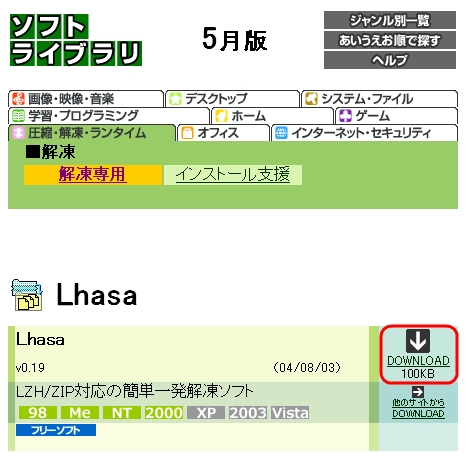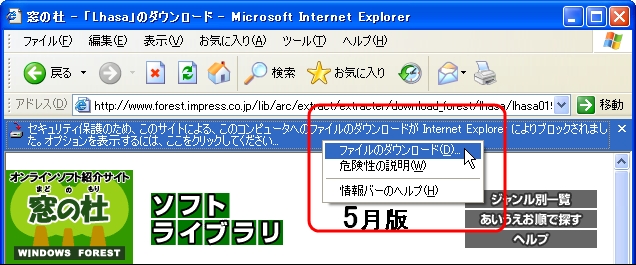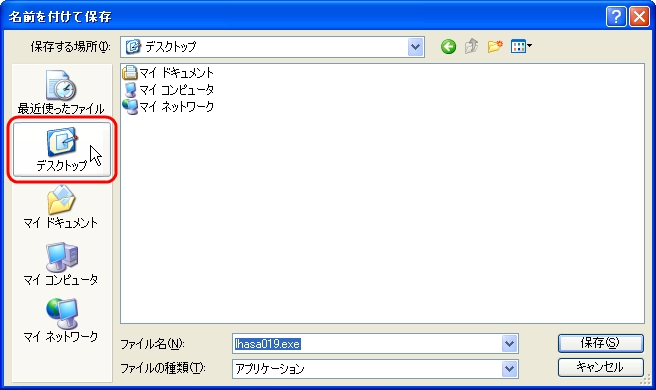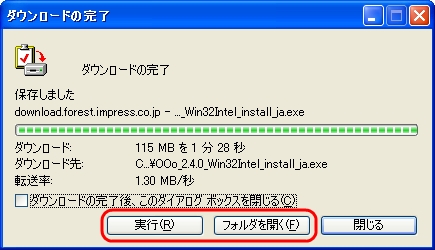| オンラインソフトの基礎知識 | ||
| ・ パッケージソフトとオンラインソフトの違いとは ・ |
|
● パソコンを便利な道具に変化させる「ソフトウェア」 ● OSやビジネスソフトに多い「パッケージソフト」 ● かゆいところに手が届く「オンラインソフト」 ● オンラインソフトの入手に便利な「ソフトライブラリ」 |
| ・ ソフトの入手と料金の支払い方法 ・ |
|
● パッケージソフトの種類 ● オンラインソフトの種類 ● シェアウェア料金の支払方法 ● 海外製ソフトの支払方法 |
| ・ これだけ知れば楽々ダウンロード ・ |
|
● ダウンロードのしくみとコツ ● 「ダウンロードサイト」を利用しよう ● ソフトのダウンロード手順 ● 画像やテキストのダウンロード方法 |
| ・ 失敗しない解凍とインストール ・ |
|
● ファイルの拡張子をチェックしよう ● 圧縮ファイルの解凍方法 ● EXEファイルのインストール手順 ● 手動インストールのしかた |
| ・ もう悩まないソフトの起動と削除 ・ |
|
● ソフトを起動させるには ● ソフトが動かないときは ● DLLとランタイムをインストール ● 使わないソフトを削除するには |
| ・ 使いこなしたいヘルプとバージョン ・ |
|
● ヘルプを読んでソフトを活用 ● αバージョン、βバージョンの意味を知る ● 古いソフトはバージョンアップしよう |
| ▲ ヘルプ INDEX へ戻る |
|
これだけ知れば楽々ダウンロード |
ソフトライブラリにはたいてい「ダウンロードボタン」があり、これをクリックするとダウンロードが開始されます。このとき、ファイルを開くか保存するかを聞かれますので[保存する]を選びましょう。
次に、あなたのパソコンのどのフォルダに保存するのか聞かれたら、都合のよいフォルダを指定します。すぐにインストールするなら“デスクトップ”が便利です。すぐには使わないときはダウンロードしたファイルを保存する専用フォルダを用意しておくと、ダウンロードしたファイルがパソコン内で迷子になることは少ないでしょう。
また、ダウンロード作業中はできるだけほかの作業をしないようにしましょう。いろいろな作業をいっぺんにするとダウンロードに失敗することがあります。
ダウンロードが終わったら、作者のホームページやソフトライブラリを参考に、ファイルサイズをチェックします。ページ内に書かれているファイルサイズより小さかったら失敗です。また、インストールに失敗するときはダウンロード中にファイルが壊れた可能性もあります。
どちらの場合も、ダウンロードしたファイルを削除して、あらためてダウンロードし直してみましょう。
●窓の杜ライブラリからのダウンロード手順
窓の杜のソフトライブラリを例に、実際のダウンロードの手順を見てみましょう。
1.ほしいソフトの紹介ページでダウンロードボタンをクリックする
2.ダウンロード専用ページへ移動し、ダウンロードが開始される。黄色い「情報バー」が表示された場合は、バーをクリックして[ファイルのダウンロード...]を選択する
3.[保存]を選ぶ
4.保存先を聞かれるので、デスクトップや自分で決めておいたフォルダを指定する
5.チェックを入れておくと、ダウンロードが完了したときウィンドウは自動的に閉じる
6.チェックをはずすと、ダウンロード終了後[ファイルを開く]か[フォルダを開く]が選択できる
他のOSやWebブラウザーでは操作方法が異なる場合があります。
|
|
|
|